Всеки ден твърди дискове нараства по обем, и все още успяваме да запълни диск, и после търсят варианти за почистване. В днешната статия ще говорим за възможни начини, за да освободите място на твърдия диск.
Run Disk Cleanup
Използване на стандартната функция "Почистване на диска" в Windows, можете да изтриете временни и други ненужни файлове. За да използвате тази функция - трябва да кликнете на моя компютър десен карате по десния бутон на мишката и изберете Properties
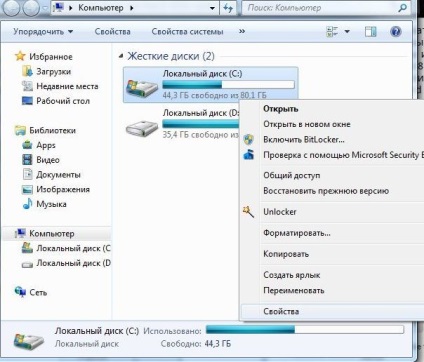
освободите място на твърдия ви диск
и кликнете върху "Почистване на диска"
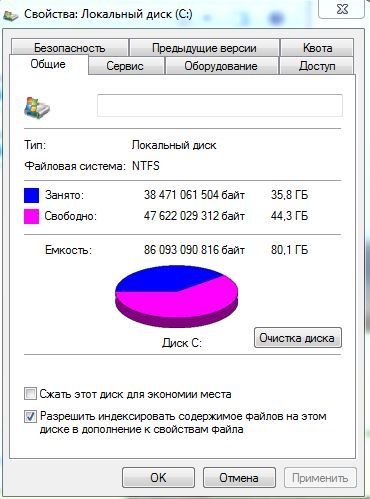
освободите място на твърдия ви диск
В прозореца, който се появява, ще видите как можете да освободите място на диска, поставете отметка в съзнанието, който искате да почистите и натиснете "ОК"
Можете също да почистите системни файлове, като кликнете върху този бутон, вие ще получите повече дискови функции за почистване
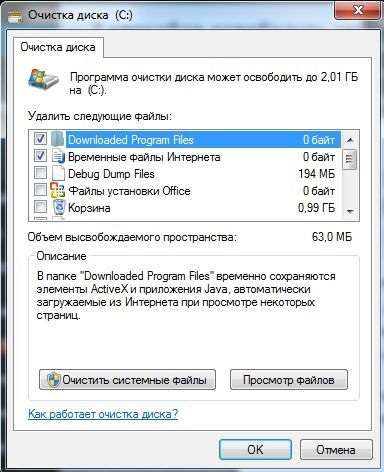
освободите място на твърдия ви диск
Ако сте кликнали, за да изчистите системни файлове, можете също в менюто, в допълнение, за да изтриете точки, и стари архивни снимки възстановите.
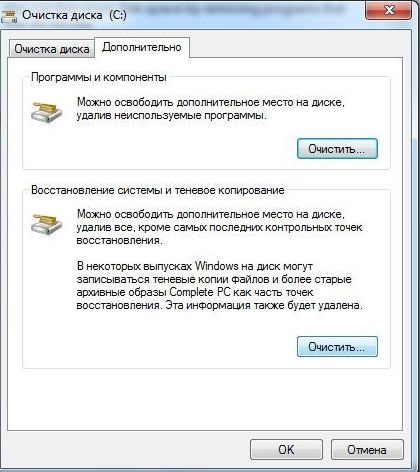
освободите място на твърдия ви диск
Премахване на големи приложения
Може би имате големи приложения или игри, които не сте се използват и да се провери - отидете в Control Panel => Програми => Програми и компоненти. В прозореца, който се отваря, можете просто да отидете в списъка, и премахване на ненужни, ако знаете, че ненужно. Можете също така да кликнете върху "Размер" колоната, и ще видите какви програми са най-заети, но вече там се определя те са необходими или не - ако не, премахнете.
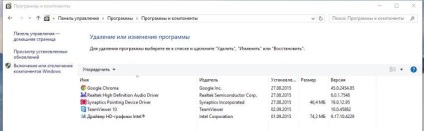
освободите място на твърдия ви диск
Ако използвате Windows 10, а след това Добавяне или премахване на програми, можете да намерите, като отидете на Start => Settings => System => приложения и възможности
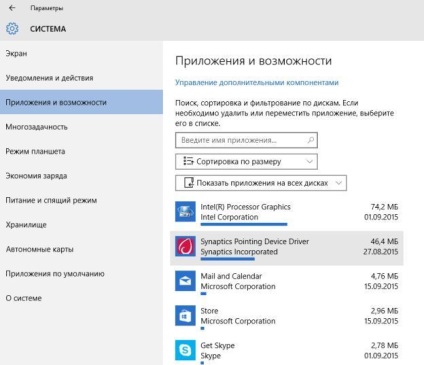
освободите място на твърдия ви диск
Анализ пространство
За да видите размера на папка - можете да кликнете върху всяка от десния бутон и отидете на свойства. И вие може да го изтегли, че ще сканира всички устройства и пишат, която заема най-много място, а вие вече сте определили в нуждата му. Предлагам да изтеглите безплатното приложение WinDirStat Windows Installer.
След инсталирането на няколко минути, за да сканирате и след това ще видите кои файлове и папки заемат най-много място. Вие разбирате, че системата Windows, и не е необходимо да премахнете папка, да изтриете само това, което е сигурен дали заглавието, което не може да разбере, че това - отидете в Google => пишете името и с нетърпение. В WinDirStat, можете да изтриете ненужни не напуснете програмата, като щракнете с десния бутон на мишката
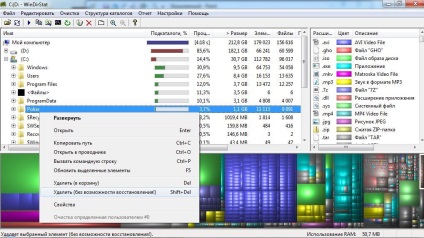
освободите място на твърдия ви диск
Почистване на временните файлове
почистване диск функция Standard почиства системата добре, но отломки остава. И тук идва на помощ на универсален Ccleaner приложение. С него можете да почистите кеша на браузъра си и временни файлове от различни програми, също за почистване на Windows файлове. Обратно в Ccleaner е възможно да премахнете програмата, почистване на системния регистър и премахване на излишъка с стартиране
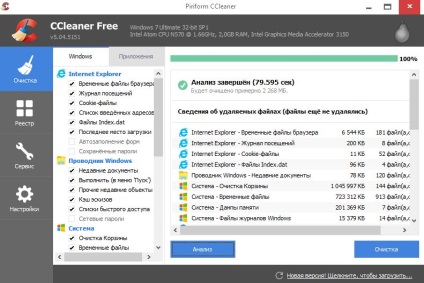
освободите място на твърдия ви диск
Намери дублиращи се файлове
Може би имате папка със същите снимки са пръснати из компютъра, и поради това може да е малко прекалено много за почистване на свободно място на диска. За да намерите дубликат препоръчваме да използвате всички от една и съща програма Ccleaner, то отидете на Инструменти => Търсене на дубликати => избират критерии за търсене и чисти ненужни дубликати.
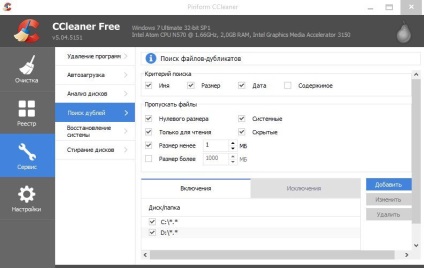
освободите място на твърдия ви диск
Намаляване на размера на пространството се използва за възстановяване на системата.
Възстановяване на системата може да отнеме много място на твърдия диск. Тази функция може да бъде изключен, или да намали размера на пространството, че ще използвате.
За да изключите или да намали размера на пространството, използвано от System Restore - трябва да кликнете с десния бутон на мишката на компютъра => Properties => система за защита => изберете устройството и натиснете, за да изберете
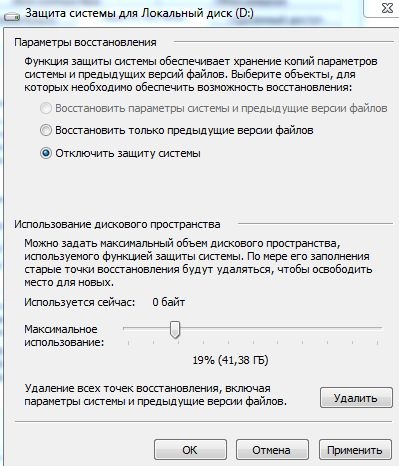
освободите място на твърдия ви диск
Забраняване на хибернация hiberfil.sys
Може би сте забелязали, на C устройството hiberfil.sys файл, той заема много място, но благодарение на него, по време на режима на сън се съхранява в състояние на паметта на системата. Разбира се, можете да деактивирате тази функция, ако не се използва в режим на хибернация и пести място:
1) Първият вариант - за да отворите командния ред като администратор и въведете командата PowerCfg / хибернация разстояние
2) Вторият вариант в контролния панел => мощност => Настройки на преход в спящ режим => Промяна на допълнителни настройки на захранването => Sleep => след зимен сън и се поставят в кръг 0 => кликнете OK.
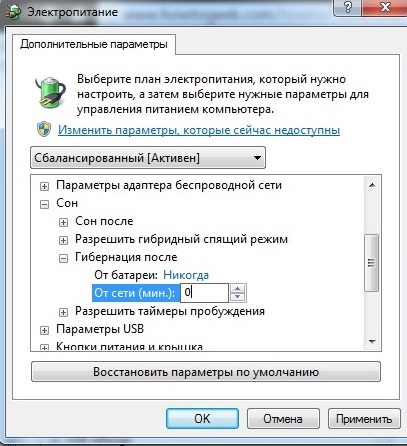
освободите място на твърдия ви диск
Свързани статии
